פרסומת
בכל מה שקשור לדרישות שטח הדיסק, מערכת ההפעלה חלונות 10 היא לגמרי זללנית דרישת המינימום שלו של 16 ג'יגה-בייט (לגירסת 32 סיביות) ו- 20 ג'יגה-בייט (לגרסת 64 סיביות). השווה את זה ל- macOS סיירה, הזקוק לקצת פחות מ- 9 ג'יגה-בייט, ואובונטו, שבקושי צריך 5 ג'יגה-בייט.
זה לא יכול להיות בעיה אם אתה על HDD 1 TB, אבל זה יכול להיות מתסכל לבזבז כל כך הרבה מקום ב- SSD של 32 או 64 GB. (ואת צריך להשתמש ב- SSDלמרבה המזל, Windows 10 מציע כמה תכונות ודרכים לצמצם את טביעת הרגל של מערכת ההפעלה ולגבות חלק מהשטח הזה.
1. חוש אחסון
בעדכון היוצרים Windows 10 קיבל מאפיין ניקוי אוטומטי חדש בשם חוש אחסון. זה לא עושה שום דבר חדש אלא קיים כשדרוג איכות חיים שמשחרר אותך מהאחריות בארגון ומחיקת קבצים בעצמך. כדי להפעיל את התכונה:
- הפעל את הגדרות אפליקציה.
- נווט אל מערכת> אחסון> אחסון חוש.
- החלף על.
לקבלת מבט מעמיק יותר, עיין ב סקירה כללית של אחסון אחסון פנה אוטומטית שטח דיסק עם אחסון אחסון של Windows 10כשנגמר לך שטח הדיסק, מה אתה עושה? ל- Windows 10 יש תכונה בשם Storage Sense שיכולה לעזור לך לנקות את חזירי החלל האלה. אנו מראים לך כיצד להגדיר את זה. קרא עוד .
2. מערכת הפעלה קומפקטית
מערכת הפעלה קומפקטית היא תכונה של Windows 10 המשתמשת בדחיסה כדי לצמצם את השטח הכולל שגודל קבצי המערכת ואפליקציות Windows Store. כשאתה מפעיל אותו, יהיה צורך בכמה דקות כדי לדחוס את הכל. אבל ברגע שזה ייעשה, אתה יכול לראות רווח מיידי בכל מקום בין 1 ל- 7 ג'יגה-בייט.
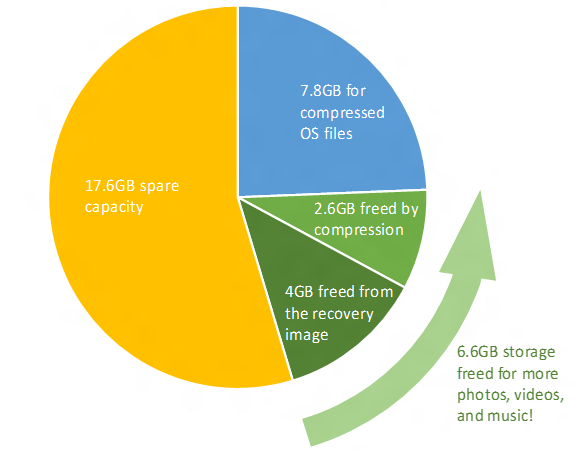
מערכת ההפעלה הקומפקטית דורשת קצת יותר זיכרון RAM בעת גישה לקבצי מערכת בגלל הפירוק, אבל זה קשור לזה של אובדן ביצועים. לפרטים בסטנדרט, סיכונים פוטנציאליים והוראות להגדרתו, עיין בסעיף שלנו סקירה כללית של מערכת ההפעלה הקומפקטית כיצד לחסוך יותר שטח דיסק עם מערכת הפעלה קומפקטית ב- Windows 10מה אם היית יכול לחסוך בקלות ובקביעות שטח דיסק של 6.6 GB בכל מכשיר Windows 10? אתה יכול עם מערכת הפעלה קומפקטית ואנחנו מראים לך איך. קרא עוד .
3. דחיסת NTFS
האם ידעת שמערכת Windows יכולה לדחוס באופן סלקטיבי קבצים ותיקיות בודדים תוך מתן אפשרות להשתמש בהם כפי שהיה בדרך כלל? התכונה נקראת דחיסת NTFS ועשויה להיות אפשרות טובה יותר מאשר להשתמש באפליקציה כמו 7-Zip כדי לדחוס ולפרק קבצים לפי דרישה.
- השקה סייר קבצים (מקש Windows + E) ונווט אל כל קובץ או תיקיה.
- לחץ באמצעות לחצן העכבר הימני על הקובץ או התיקיה ובחר נכסים.
- בכרטיסיה כללי, לחץ על מתקדם ...
- הפעל את תיבת הסימון עבור דחוס תוכן כדי לחסוך שטח בדיסק.
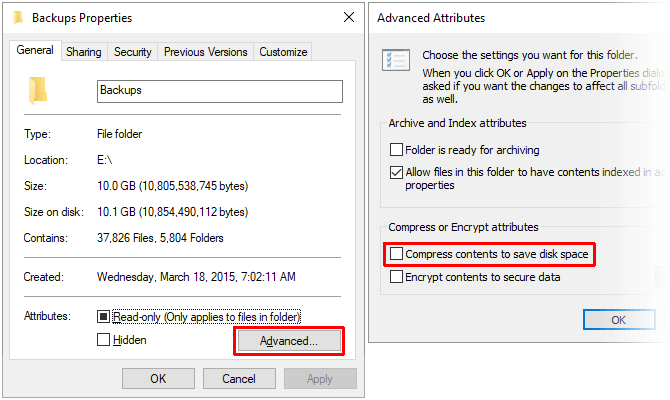
שים לב שיש דחיסה ל- NTFS! בתמורה לצמצום השימוש בשטח הדיסק, הקבצים והתיקיות ישתמשו במעבד רב יותר כאשר הם ניגשים מכיוון שהם צריכים להיות מפורקים. כמה עוד? קשה לומר כי זה תלוי בסוג הקובץ. עם זאת, אם יש לך מערכת מודרנית עם מעבד מהיר יחסית, סביר להניח שלא תבחין בלהיט ביצועים רב.
אנו ממליצים רק על דחיסת NTFS עבור קבצים המשמשים לעתים רחוקות, כגון מסמכי גיבוי, חומרי עזר וכו '. הימנע משימוש בו לקבצי שמע ווידאו מכיוון שהם ככל הנראה נדחסו כבר לפי הקודקים שלהם. אל תשתמש בדחיסת NTFS לקבצי מערכת או לתיקיות מערכת!
4. אפליקציות ומדיה בנושא אחסון חיצוני
העדכון הראשון הראשון ל- Windows 10 הציג את היכולת להתקין אפליקציות של Windows Store להתקני אחסון חיצוניים, כולל כונני USB, כרטיסי SD וכונני נתונים חיצוניים. בעוד שרוב ה יישומי ברירת המחדל של Windows 10 אינם גדוליםיש המון אפליקציות מדהימות של חנות Windows ששווה לנסות אפליקציות החנות של מיקרוסופט הטובות ביותר עבור Windows 10יישומי Microsoft Store עבור Windows 10 עברו דרך ארוכה. להלן הבחירה שלנו באפליקציות Windows 10 הטובות ביותר, הן בחינם והן בתשלום. קרא עוד .
זה עובד גם עם קבצי מדיה, כגון תמונות, אודיו, וידאו וכו '. זה יכול לעזור לפנות הרבה מקום בכונן הראשי שלך. אך לפני שתעשה משהו, וודא שאתה מחבר מכשיר אחסון חיצוני והגדר את הכוונה להפניה מחדש של המדיה:
- הפעל את הגדרות אפליקציה.
- נווט אל מערכת> אחסון> הגדרות אחסון נוספות.
- לחץ על שנה היכן שנשמר תוכן חדש.
- עבור סוגי הקבצים שברצונך להפנות מחדש, שנה את התקן האחסון מ- מחשב זה לשם מכשיר האחסון החיצוני המחובר.
- לחץ על להגיש מועמדות כדי לשמור את השינויים שלך.
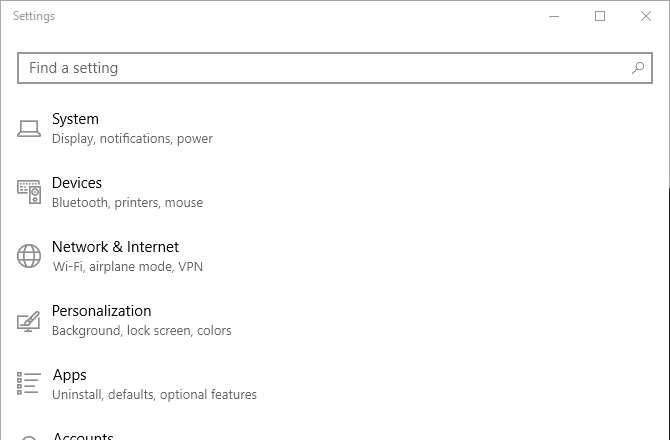
5. אחסון בענן
ככל הנראה אינך משתמש ב- OneDrive - לא הרבה אנשים עושים זאת - אך אולי תרצה לשקול זאת מחדש. מיקרוסופט מציעה תוכנית בחינם שמגיעה בהספק כולל של 5 ג'יגה-בתים, ואם תשבית את כל אפשרויות הסנכרון, תוכל להשתמש בה כאחסון נפרד.
- הפעל את OneDrive אפליקציה.
- במגש המערכת, לחץ באמצעות לחצן העכבר הימני על סמל OneDrive ובחר הגדרות.
- בכרטיסייה חשבון, לחץ בחר תיקיות.
- בטל את הסימון של כל התיקיות שאינך רוצה לסנכרן.
- לחץ על בסדר.
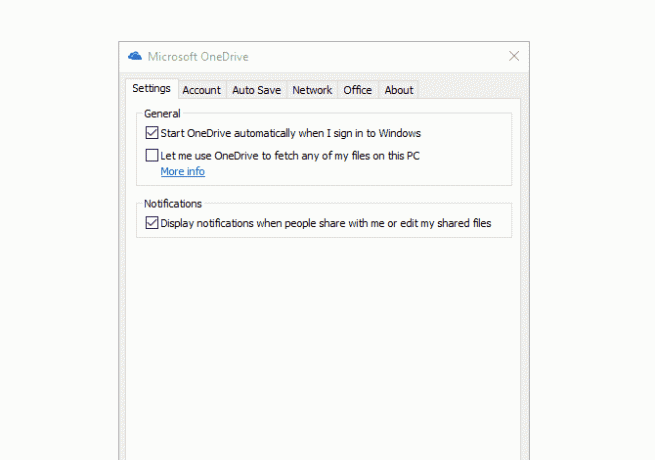
החיסרון היחיד הוא שתצטרך להשתמש OneDrive באינטרנט להעלות ולהוריד קבצים לפי הצורך. ככאלה, אנו ממליצים לשריין את OneDrive לקבצים חשובים אך לעתים קרובות משתמשים בהם. יתכן ובעתיד, מיקרוסופט תאפשר ממשק ישיר לכך בסייר הקבצים מבלי שתצטרך לסנכרן.
6. הקצאות שמורות
ישנן שלוש תכונות עיקריות במערכת Windows 10 ששומרות נתחים גדולים מכונן הנתונים שלך לאחסון נתונים: מצב שינה, שחזור מערכת וקובץ דף. אנו לא ממליצים להתעסק בקובץ העמוד, אך ניתן לשנות את השניים הראשונים כדי להחזיר שטח דיסק.
שינה
שומר תמונת מצב של מצב המערכת הנוכחי שלך, שומר אותה בקובץ שנקרא hiberfil.sysואז מפעיל את התצוגה, את היציאות, את כונן הנתונים ואת ה- RAM. זה שימושי כשאתה רוצה להתפנות לכמה שעות בלי לכבות את הכל, מאחר שהתעוררות ממצב שינה היא הרבה יותר מהירה מאשר אתחול קר.
אבל ה hiberfil.sys הקובץ גדול - כברירת מחדל הוא כ 75 אחוז מסך ה- RAM הכולל שלך. אם יש לך 4 ג'יגה-בתים של זיכרון RAM, הקובץ הוא 3 ג'יגה-בתים! והקובץ הזה קיים כל הזמן, שמור למקרה שתרצו שינה. כדי להיפטר מזה, עליך לבטל לחלוטין את מצב שינה.
- ללחוץ מקש חלונות + X ובחר שורת פקודה (מנהל).
- כדי להשבית את מצב שינה, הקלד: powercfg.exe / מצב שינה
- כדי לאפשר שינה, הקלד: powercfg.exe / מצב שינה
שים לב כי שינה צריכה להיות דולקת אם ברצונך לנצל את ה- תכונה הפעלה מהירה במערכת Windows 10 הצבירה הקטנה הזו תגרום לאתחול מהיר יותר של Windows 10הנה הגדרה פשוטה שתוכל להפעיל במחשב האישי שתאיץ את זמן האתחול של Windows 10. קרא עוד .
שחזור מערכת
ל- Windows 10 אין מחיצת שחזור מערכת. במקום זאת, זה מסתמך על שחזור המערכת, תכונה היוצרת ושומרת תמונות תמונות של המערכת כולה שבה אתה יכול להשתמש כדי לשחזר את המערכת למקרה שמשהו אי פעם ישתבש. למידע נוסף על זה בכתובת שלנו סקירה כללית של שחזור מערכת ב- Windows 10 כיצד לאפס את היצרן של Windows 10 או להשתמש בשחזור המערכתלמד כיצד שחזור מערכת ואיפוס מפעל יכולים לעזור לך לשרוד כל אסונות של Windows 10 ולשחזר את המערכת שלך. קרא עוד .
הבעיה היא שתמונות התמונות האלה תופסות מקום רב, והסכום ששמור מבוסס על אחוז מהקיבולת של כונן הנתונים שלך. כברירת מחדל, חלונות 10 שומרים 15 אחוזים. עבור HDD של 500 ג'יגה-בייט, זהו 75 ג'יגה-בייט עצומים. אתה יכול להפחית את האחוז או לכבות את שחזור המערכת לחלוטין.
- הפעל את לוח בקרה אפליקציה.
- בצד שמאל למעלה, חפש שחזור מערכת.
- בתוצאות, תחת מערכת, לחץ על צור נקודת שחזור.
- בלשונית הגנת המערכת, לחץ על הגדר ...
- כדי לבטל לחלוטין את שחזור המערכת, בחר השבת את ההגנה על המערכת. אחרת, תחת שימוש בחלל דיסק, הזז את ה- שימוש מקסימאלי המחוון לכדי שטח רב ככל שתרצה להזמין עבור שחזור המערכת.
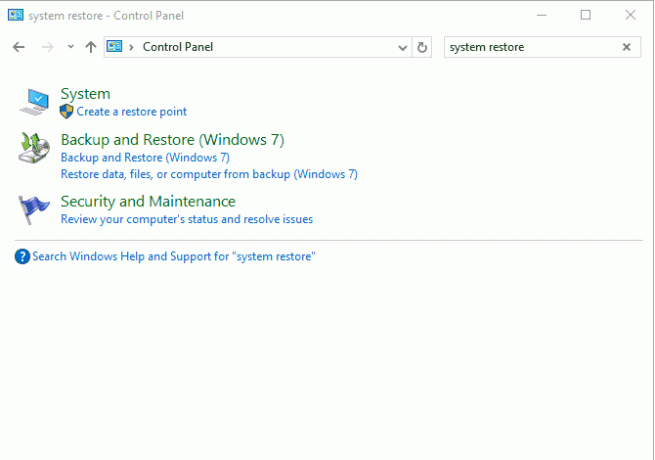
שים לב שנקודת שחזור ממוצעת אורכת כ- 600 מגה בייט. אנו ממליצים לשמור מקום מספיק לפחות לחמישה מהם, שהם מינימום של כ -3 GB.
7. ניקוי דיסק
הפעלת ניקוי דיסק פעם בחודש יכולה לעזור לשמור על ניקיון המערכת על ידי היפטרות מקבצים מיותרים. עם זאת, אנו ממליצים גם להריץ את גרסת המערכת של ניקוי הדיסק לאחר כל עדכון מוצלח של Windows.
כאשר Windows מתעדכן, היא שומרת על תמונת מצב של גיבוי של המערכת שלך לפני העדכון למקרה שמשהו ישתבש ואתה רוצה לחזור. תמונות אלה יכולות להיות ענקיות. כשעברתי מעדכון יום השנה לעדכון היוצרים, תמונת המצב של המערכת הייתה מעל 5 ג'יגה-בתים. לפני כן התמונות לעדכון הסתיו הגיע לגובה של 24 ג'יגה-בייט!
- הפעל את ניקוי דיסק אפליקציה.
- לחץ על נקה קבצי מערכת.
- בחר את כל סוגי הקבצים שברצונך למחוק. אנו ממליצים לפחות על ניקוי עדכוני Windows, קבצי אינטרנט זמניים, קבצים זמניים וסל המיחזור. רק וודא כי עדכון Windows האחרון לא גרם לבעיות ושאתה לא צריך שום דבר בסל המיחזור!
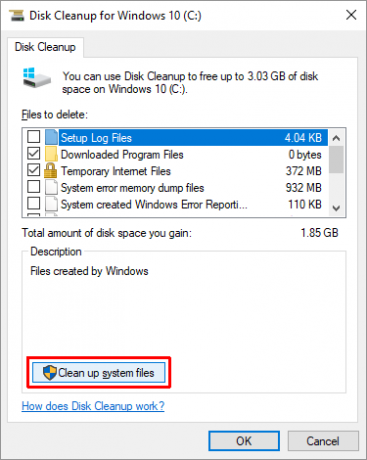
איך אתה חוסך מקום ב- Windows 10?
פעם אחת נמדדו כונני נתונים במגה-בייט. ג'יגה-בייט היה מותרות שרובם לא יכלו להרשות לעצמם. האם זה לא מצחיק איך יש לנו כונני טרה-בייט ובכל זאת נגמר לנו החלל בצורה קלה מדי? בעזרת התכונות והטיפים שלמעלה, אני מקווה שתוכל כעת להתאים קצת יותר למערכת הדחוסה שלך.
באילו טריקים וטיפים אחרים אתה משתמש לניהול שטח דיסק? אם יש משהו שפספסנו, או אם יש לך מחשבות אחרות, נשמח לשמוע ממך. אנא שתפו בתגובה למטה!
ג'ואל לי הוא בעל תואר B.S. במדעי המחשב ומעל שש שנות ניסיון בכתיבה מקצועית. הוא העורך הראשי של MakeUseOf.

